Hoy en día, todos los navegadores web utilizan extensiones. Estos pequeños programas nos permiten añadir al navegador todo tipo de funciones que, de serie, no están disponibles, desde bloquear ciertos elementos, o webs, hasta cambiar el diseño de páginas o añadir accesos directos a, por ejemplo, el correo. No podemos negar que son muy útiles y han cambiado la forma en la que navegamos. Hasta ahora, solo se podían usar en el PC. Pero esto está cambiando.
No tiene mucho sentido que los navegadores de móvil y de PC sean prácticamente iguales, pero algunas funciones, como las extensiones, no estén disponibles. Por suerte, esto ha empezado a cambiar este mismo año. Mozilla ha sido el primer navegador importante en añadir la posibilidad de instalar extensiones en Firefox para Android. Y, no mucho más tarde, ha sido Microsoft quien ha decidido llevar esa misma función a su navegador, Edge, para el sistema operativo de Google.
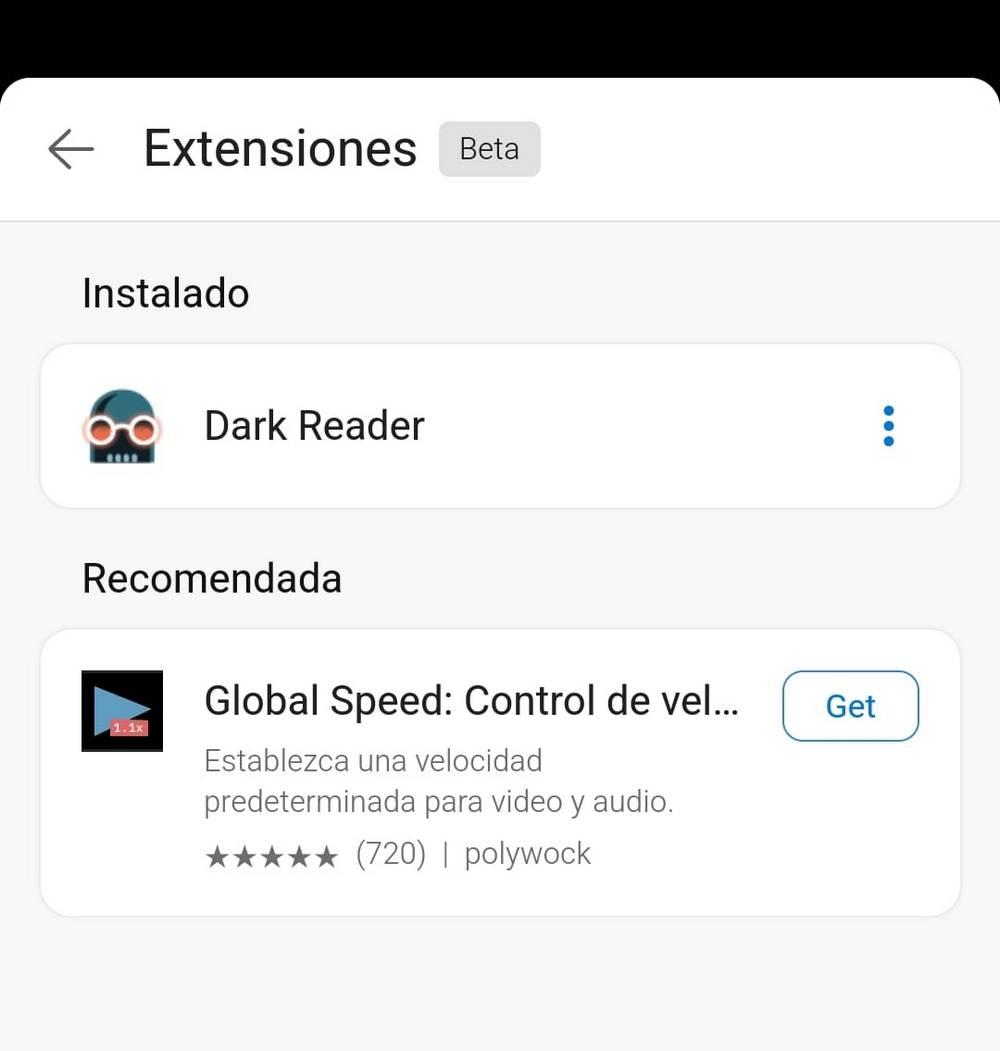
Aún en fase experimental, y dentro de la rama Canary, ya es posible instalar extensiones en Edge para Android, pudiendo conseguir una experiencia de navegación en el móvil lo más parecida posible a la que podemos tener en el PC. Eso sí, por ahora, no es un proceso precisamente sencillo, y tampoco es algo que vaya a funcionar perfectamente, más bien todo lo contrario en ambos casos.
Así son las extensiones de Edge para Android
Lo primero que debemos tener en cuenta es que, para poder usar esta nueva función, lo primero es habilitar dicha función dentro de las opciones avanzadas «flags» (edge://flags) del navegador. Esta opción avanzada aparece con el nombre «Android Extension», y debemos marcarla como habilitada para poder usarla.
Una vez hecho esto, el segundo paso es habilitar el modo desarrollador. Para ello, tenemos que abrir el apartado de Ajustes > Acerca de Microsoft Edge, y pulsar 5 veces sobre el número de compilación para activar este modo. Es un modo reservado para desarrolladores, por lo que puede darnos problemas por ello.
Finalmente, aún no podemos instalar los addons desde la tienda de extensiones, sino que debemos dar un rodeo bastante grande. Lo que tenemos que hacer es abrir la página de la extensión en el PC, copiar el ID de la misma (las letras y números que aparecen en la URL), y en el móvil ir al apartado «Instalar extensión por ID» que sale dentro de las nuevas opciones de desarrollador, y pegar el ID en el cuadro que aparece.
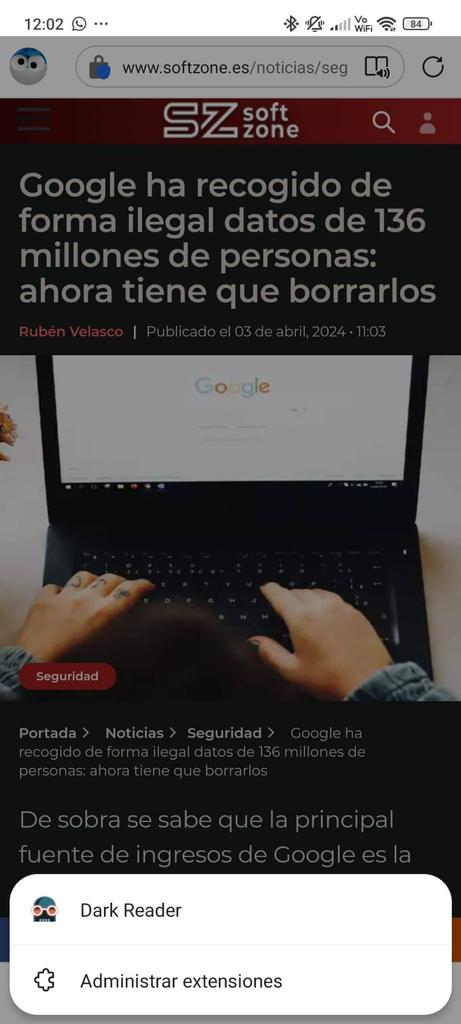
Un proceso que, como vemos, aunque no es complicado, es bastante tedioso. Además, Microsoft nos deja claro que algunas extensiones pueden no funcionar bien (o, directamente, no hacerlo), puesto que han sido diseñadas para usarse en un PC.
¿Son necesarias las extensiones en Android?
Toda novedad y mejora es siempre bienvenida. Sin embargo, después de haber probado las extensiones de Firefox, y de Edge, me quedan bastantes dudas sobre si en un móvil pueden ser, o no, interesantes. No hacemos el mismo uso del navegador en el PC, donde todo es mucho más cómodo con teclado y ratón, que en el móvil, donde todo se ve más compactado y cambia radicalmente.
Además, no podemos olvidarnos del rendimiento. Igual que en el ordenador, instalar y ejecutar extensiones afecta seriamente al rendimiento del móvil. Abrir Edge, o Firefox, con extensiones consume mucha más RAM, y las webs tardarán más en cargar al tener que procesarse todo en la extensión.
Útiles son. O, mejor dicho, podrían llegar a ser. Mucho mejor que llevar las extensiones del PC al móvil sería permitir a los desarrolladores crear extensiones de Edge o Firefox específicas para Android, mucho más optimizadas y centradas en el uso móvil. De esta forma se aprovecharían mejor los recursos y evitaríamos una gran cantidad de problemas.

